Brother DCP-130C Bruksanvisning
Läs gratis den bruksanvisning för Brother DCP-130C (102 sidor) i kategorin Skrivare. Guiden har ansetts hjälpsam av 17 personer och har ett genomsnittsbetyg på 4.7 stjärnor baserat på 9 recensioner. Har du en fråga om Brother DCP-130C eller vill du ställa frågor till andra användare av produkten? Ställ en fråga
Sida 1/102
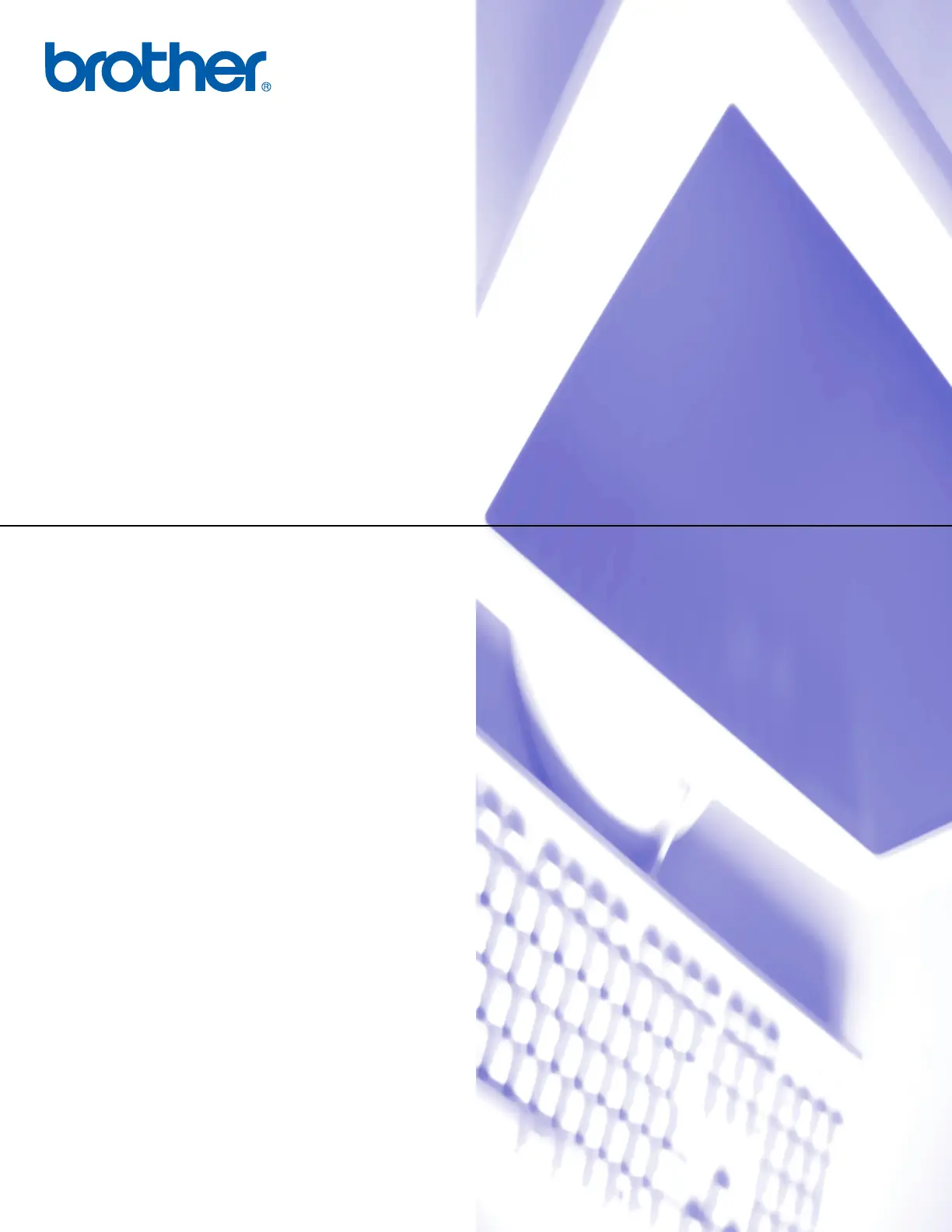
BRUKSANVISNING
FÖR PROGRAMANVÄNDARE
För DCP-användare – denna
dokumentation avser såväl MFC- som
DCP-modellerna. Där det står ‘MFC’ i
denna bruksanvisning kan detta även
tolkas som ‘DCP’.
Version A
Produktspecifikationer
| Varumärke: | Brother |
| Kategori: | Skrivare |
| Modell: | DCP-130C |
| Inbyggd display: | Ja |
| Vikt: | 7100 g |
| Maximal upplösning: | 600 x 1200 DPI |
| Internminne: | 16 MB |
| Kompatibla operativsystem: | Windows 98SE/Me/2000/XP/Vista\nMac OS X 10.2.4 +\nLinux |
| Antal bläckpatroner: | 4 |
| Uppvärmningstid: | 0 s |
| Digital avsändare: | Nej |
| Maximal kopieringsupplösning: | 1200 x 1200 DPI |
| Fax: | Nej |
| PictBridge: | Ja |
| Maximalt antal kopior: | 99 kopior |
| Skanningshastighet: | 4 sek/sida |
| Typ av minneskort: | CF, MMC, MS Pro, SD |
| Vikt inkl. förpackning: | 9500 g |
| Utskrift: | Färgutskrift |
| Kopiering: | Färgkopiering |
| Produktstorlek (BxDxH): | 398 x 360 x 150 mm |
| Skanningstyp: | Flatbäddsskanner |
| Displaytyp: | LCD |
| Antal USB 2.0 anslutningar: | 1 |
| Medföljande programvara: | MFL-Pro Suite\nBrother ControlCentre3 (Win)\nScanSoft Paperport + OCR (Win)\nBrother ControlCentre 2 (Mac)\nNewSoft Presto! PageManager7 (Mac)\nSYSTRAN WebTranslator 5.0 |
| Mac-kompatibel: | Ja |
| Förpackningsstorlek (B x D x H): | 470 x 225 x 451 mm |
| Positionering på marknaden: | Hem och kontor |
| Direktutskrift: | Ja |
| Nätverksförberedd: | Nej |
| Utskriftsteknologi: | Bläckstråleskrivare |
| Utskriftshastighet (Svart, normalkvalitet, A4/US Brev): | 25 ppm |
| Utskriftshastighet (färg, normal kvalitet, A4/US Letter): | 20 ppm |
| Total inmatningskapacitet: | 100 ark |
| Total utmatningskapacitet: | 50 ark |
| Högsta ISO A-seriestorlek: | A4 |
| Pappersfackets typ av media: | Coated paper, Glossy paper, Plain paper, Transparencies |
| ISO A-serie storlek (A0...A9): | A4, A5, A6 |
| Icke-ISO utskriftsmaterial av olika storlek: | Executive |
| Maximal utskriftstorlek: | 210 x 297 mm |
| Maximal skannerupplösning: | 19200 x 19200 DPI |
| Optisk skanningsupplösning: | 600 x 2400 DPI |
| Skanning: | Färgscanning |
| Kopieringshastighet (normalkvalitet, svart, A4): | 18 kopior per minut |
| Kopieringshastighet (färg, normalkvalitet, A4): | 16 kopior per minut |
| Allt i ett funktion: | Skanning |
| Färg allt-i-ett funktionerna: | copy, print, scan |
| Kopiering utan dator: | Ja |
| Gråskalenivå: | 256 |
| Scanners filformat: | BMP, JPG, PDF, PNG, TIFF |
| Bild förstoring/krympnings omfång: | 25 - 400% |
Behöver du hjälp?
Om du behöver hjälp med Brother DCP-130C ställ en fråga nedan och andra användare kommer att svara dig
Skrivare Brother Manualer

14 Oktober 2025

17 September 2025

16 September 2025

16 September 2025

16 September 2025

16 September 2025

16 September 2025

16 September 2025

16 September 2025

16 September 2025
Skrivare Manualer
- Sharp
- Fichero
- MSI
- DTRONIC
- Mount-It!
- Lenovo
- Elite Screens
- Dascom
- Brady
- CSL
- Seiko
- Middle Atlantic
- Honeywell
- Olivetti
- Colop
Nyaste Skrivare Manualer

23 Oktober 2025

20 Oktober 2025

18 Oktober 2025

17 Oktober 2025

13 Oktober 2025

12 Oktober 2025

12 Oktober 2025

12 Oktober 2025

12 Oktober 2025

11 Oktober 2025